Cash App を使用すると、数秒でお金を送ったり、使ったり、受け取ったりできます。直接入金、キャッシュ カードの使用、ビットコインの購入、投資によって支払いを受けることもできます。アカウントにアクセスできない場合は、どれも問題ありません。
このガイドでは、携帯電話、ウェブ、新しいデバイスでログインする方法と、ロックアウトされた場合の対処方法について説明します。また、他の人がアクセスできないように特別なセキュリティでアカウントを保護する方法も示します。以下の手順では、最初のサインアップ プロセスについて説明します。
注: Cash App は、デフォルトでは従来のパスワードを使用しません。電話番号またはメールアドレスに送信されたコードを使用してサインインします。
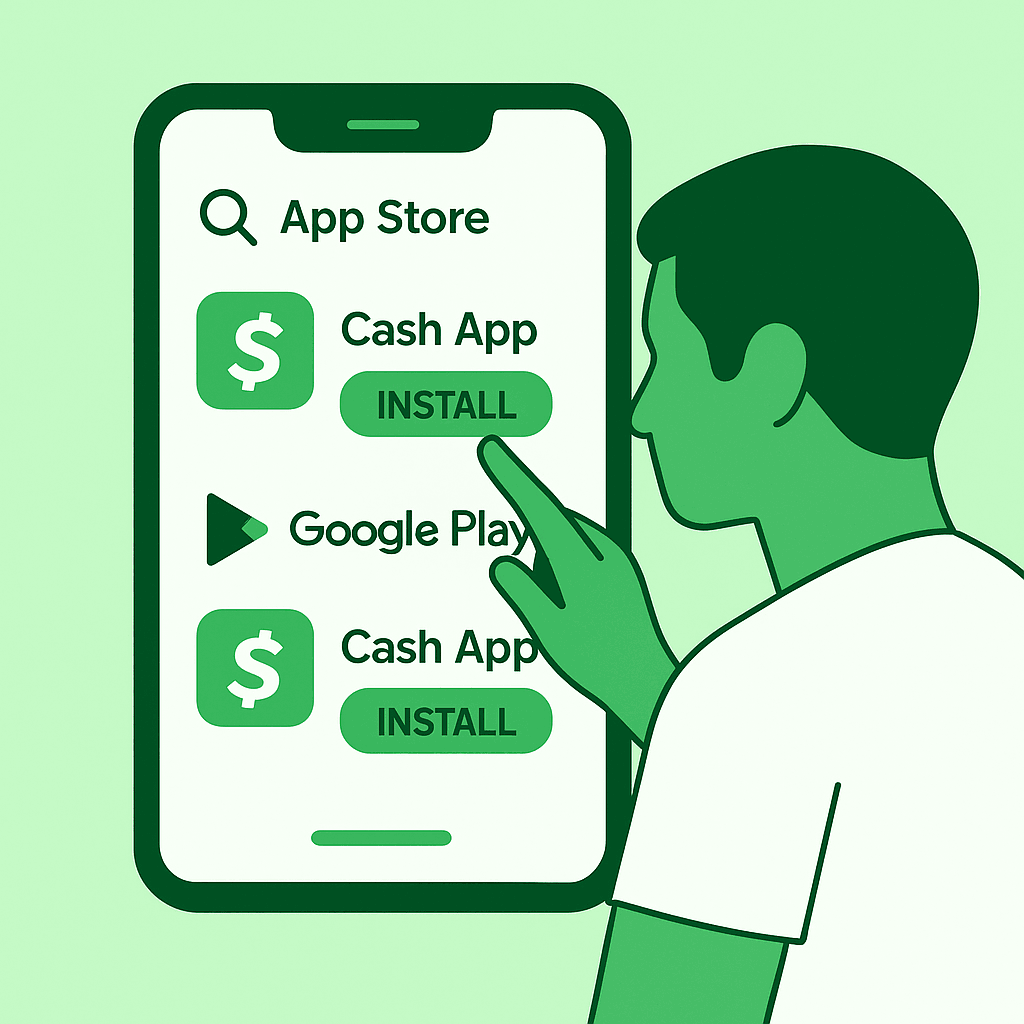
ステップ 1: 現金をダウンロードするアプリ
Cash App は iPhone と Android で利用できます。
cash.app にアクセスして [サインアップ] をクリックするか、App Store (iPhone) または Google Play (Android) を開きます。 Block, Inc.の「Cash App」を検索し、公式のCash Appをインストールしてください。
インストール後、ホーム画面に Cash App アイコンが表示されます。開いて続行します。
モバイルではなくデスクトップを使用している場合は、Cash App の公式サイトにアクセスし、右上の [ログイン] をクリックすることもできます。 Cash App は、アプリだけでなくブラウザからのサインインをサポートするようになりました。
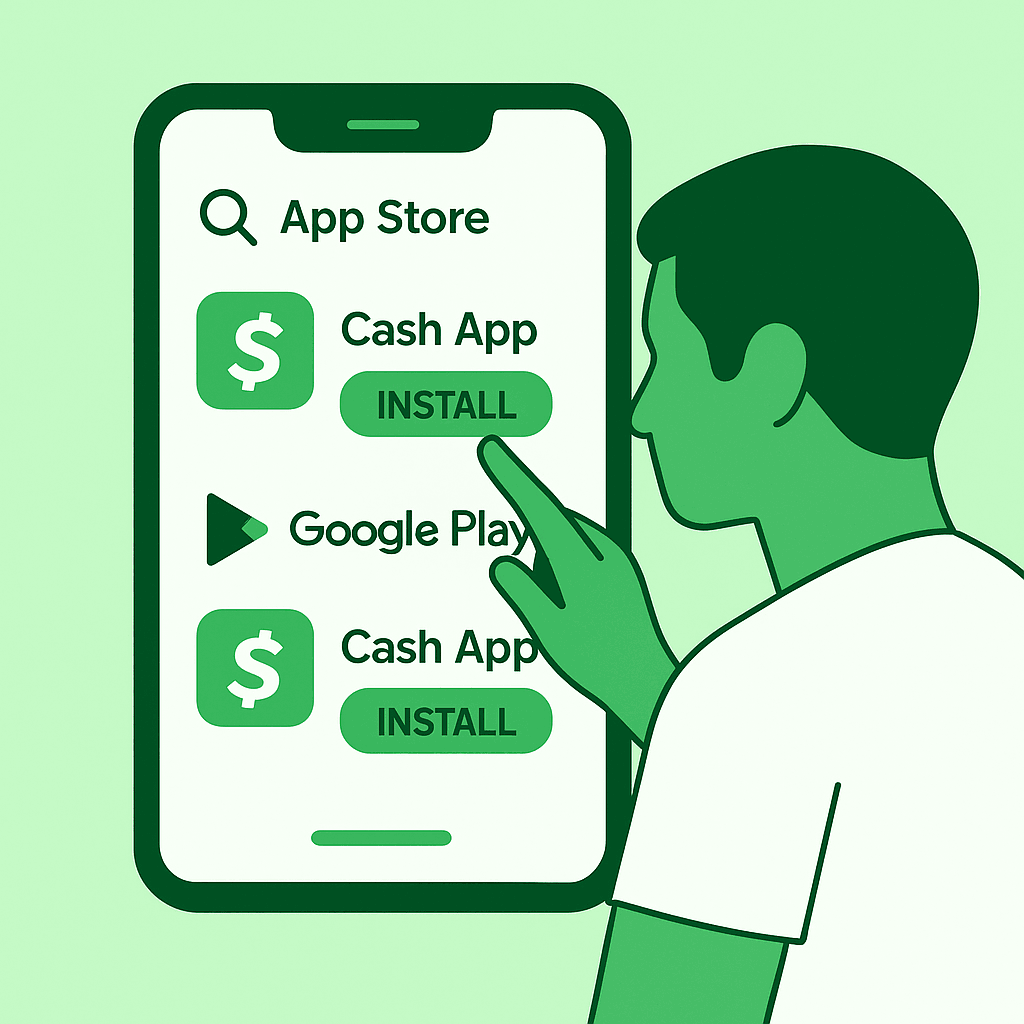
ステップ 2: Cash を開くアプリ
携帯電話で Cash アプリを開きます。すでにアカウントをお持ちの場合は、サインイン画面が表示されます。
初めての場合は、[アカウントの作成] を選択し、画面の指示に従って登録します。電話番号またはメールアドレスの入力を求められます。ワンタイム コードを取得し、$Cashtag を作成し、デビット カードまたは銀行口座をリンクして、セットアップを完了します。


ステップ 3: 電話番号または電子メールを入力
Cash App は、アカウントに関連付けられている電話番号または電子メール アドレスのいずれかを尋ねます。必ず正しいものを入力してください。 Cash App は、その連絡先にのみログイン コードを送信します。
ヒント: $Cashtag を使用してサインインする必要はありません。 $Cashtag はログイン用ではなく支払い用です。


ステップ 4: ワンタイム コードで確認する
テキスト メッセージまたは電子メールの受信箱でコードを確認します。 そのコードをCash AppまたはCash.appのログインフィールドに再度入力します。 Cash App が確認してログインします。
コードの有効期限はすぐに切れます。動作しない場合は、「コードを再送信」して新しいコードをリクエストしてください。
コードを取得できない場合は、連絡先情報を確認し、スパム フォルダを確認してください。ログインを完了するには、登録されている確認済みの電話番号またはメールアドレスにアクセスできる必要があります。


ステップ 5: 新しいデバイスでのログインを承認する
Cash App は、セキュリティを強化するために新しいデバイスにフラグを立てます。新しい携帯電話またはブラウザでサインインしている場合、Cash App は追加の確認コードを送信したり、最近の取引の確認を求めたりする場合があります。
警告: 要求していないログイン コードを取得した場合は、入力しないでください。他の誰かがあなたのアカウントにアクセスしようとしている可能性があります。
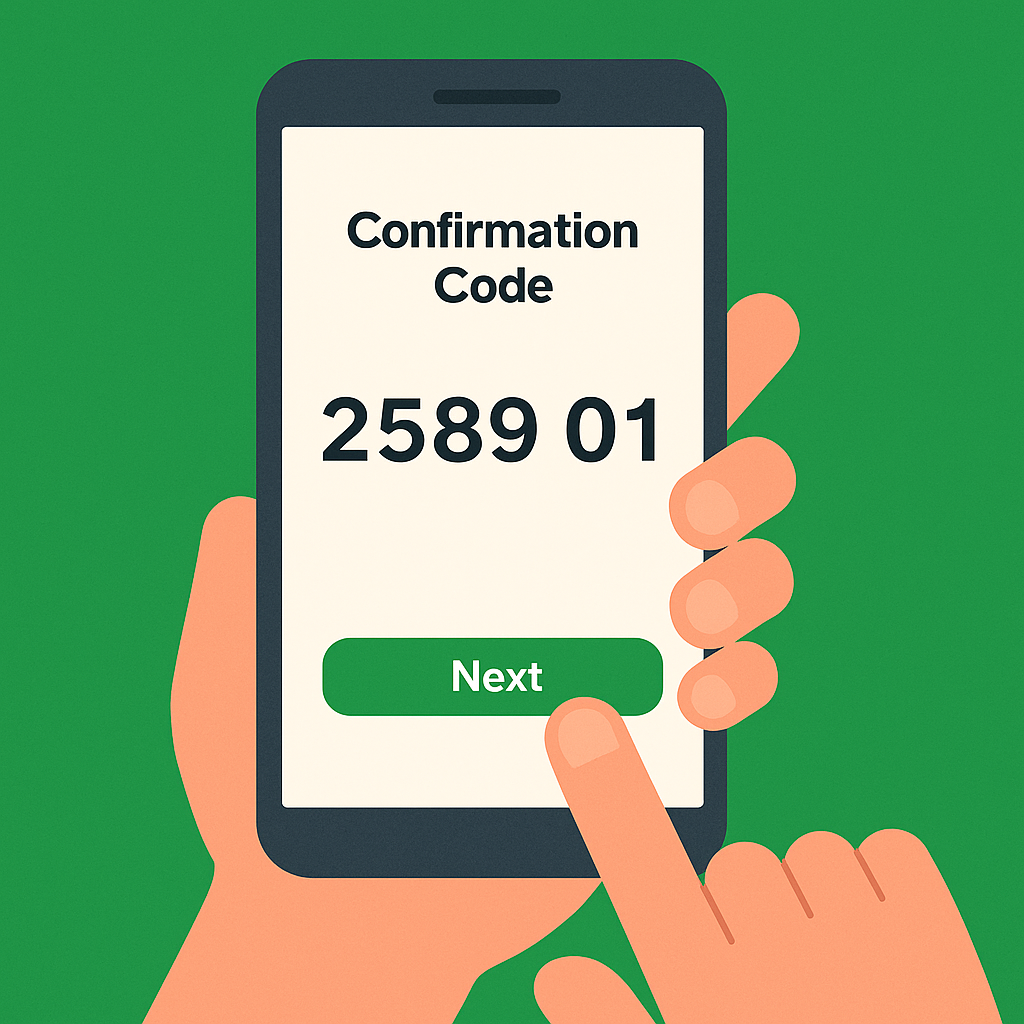
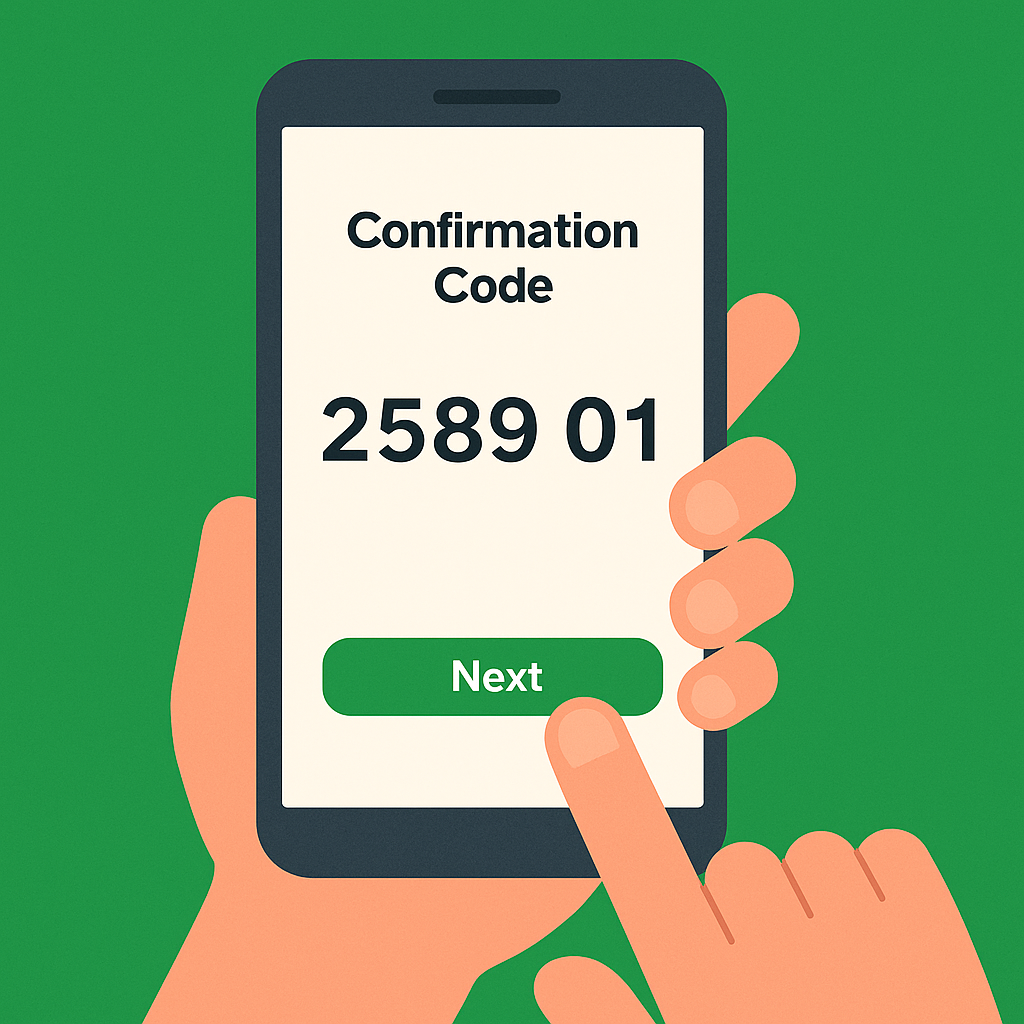
ステップ 6: $Cashtag を作成 (または請求)
新規ユーザーは、支払いの受け取りを簡単にするために $Cashtag を作成できます。ドル記号 ($) で始まり、その後に選択した名前またはブランドが続きます。
例: $DigitalCitizen
すでにアカウントをお持ちの場合、このステップは再度表示されません。
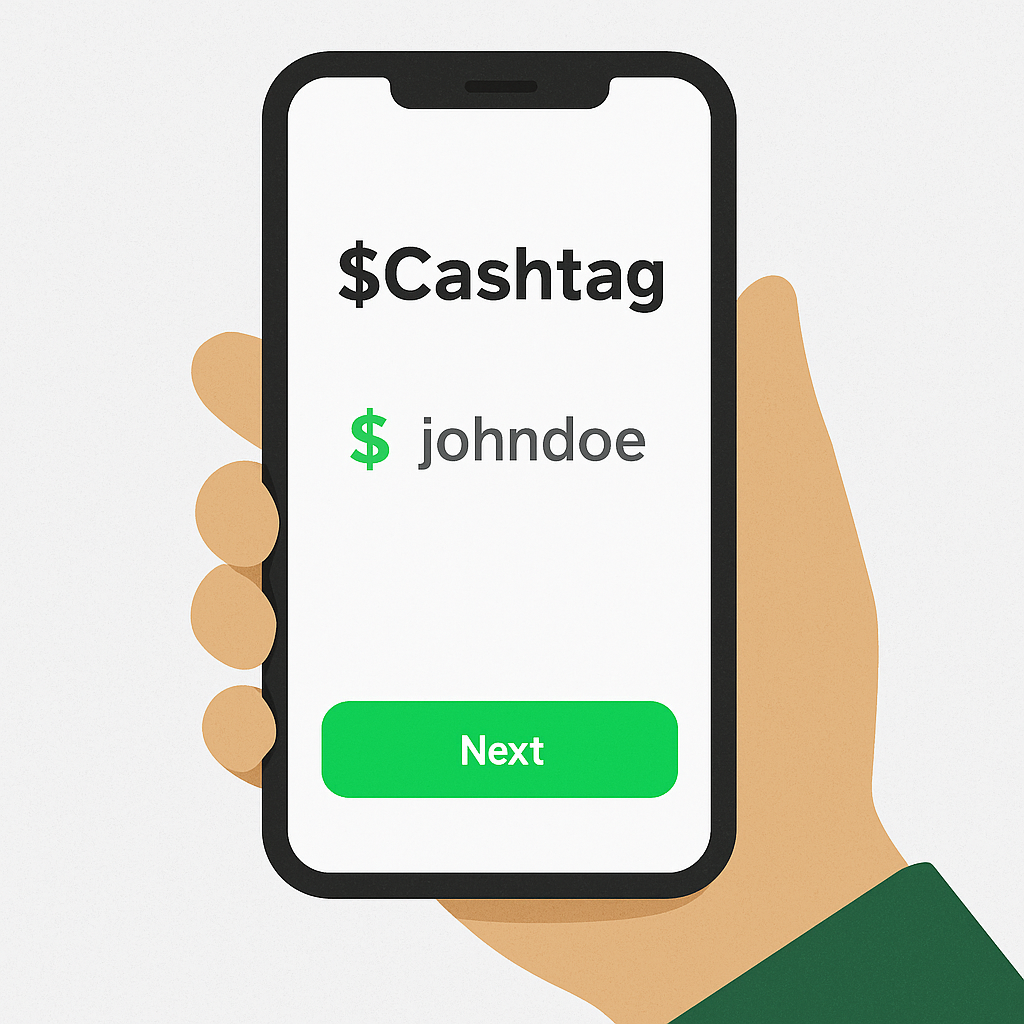
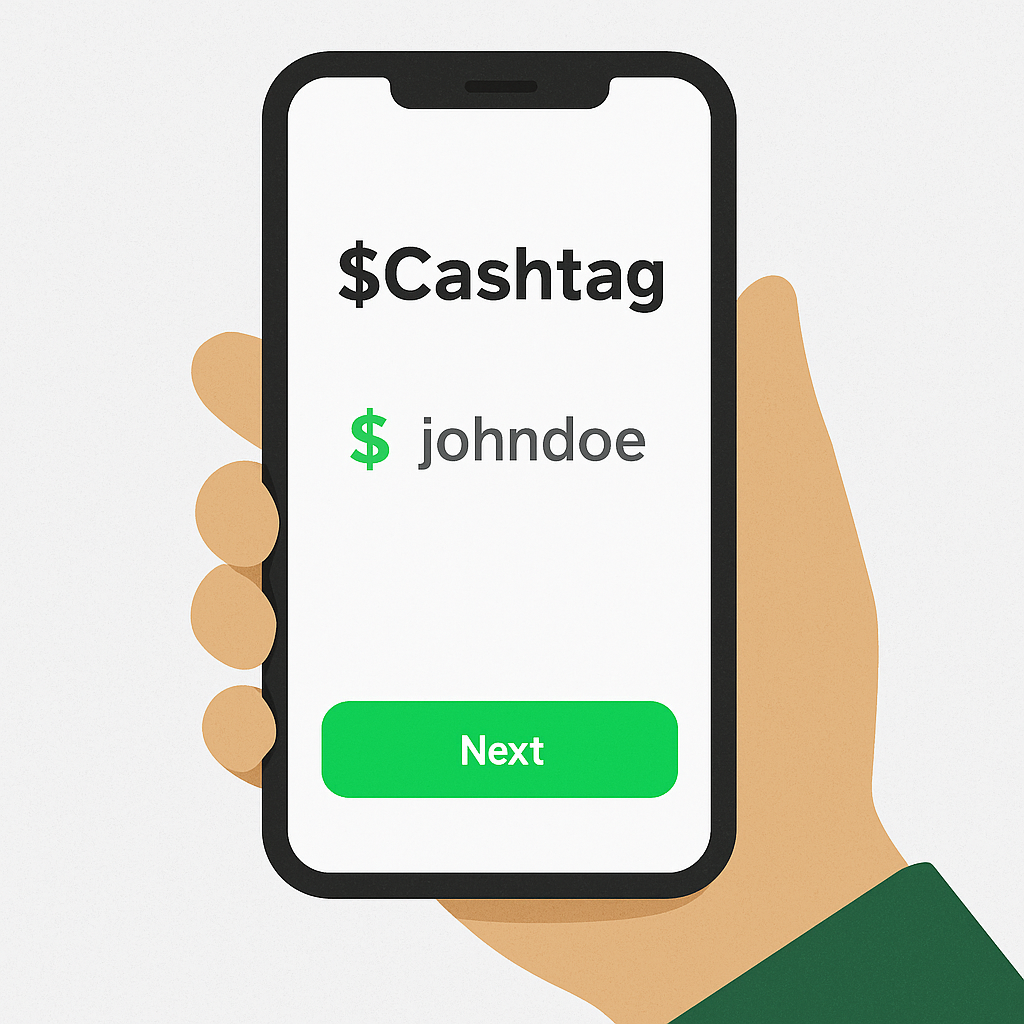
ステップ 7: 銀行口座またはデビットカードをリンクする
ログインすると、Cash App は資金調達方法を接続するよう求めます。デビット カードや銀行口座をリンクすると、送金や直接入金が簡単になります。
アカウントをリンクしないと、現金の引き出しや直接入金の受け取りができません。キャッシュ カードをリンクすると、 残高に対するFDIC パススルー保険も有効になります。
Cash App は、リンカーン貯蓄銀行、サットン銀行、ウェルズ ファーゴなどのパートナー銀行と連携して、口座管理、預金、カード サービスを提供します。
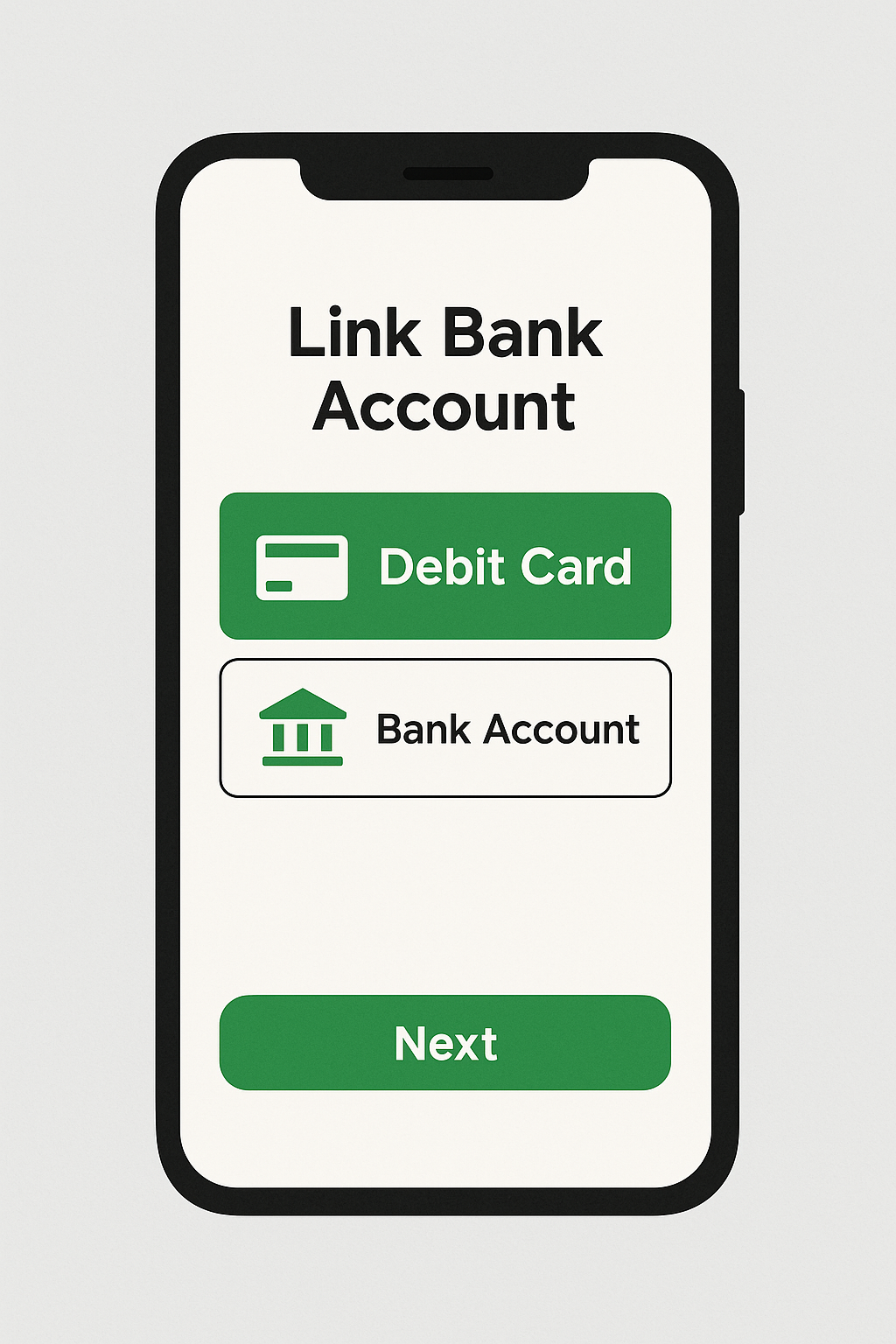
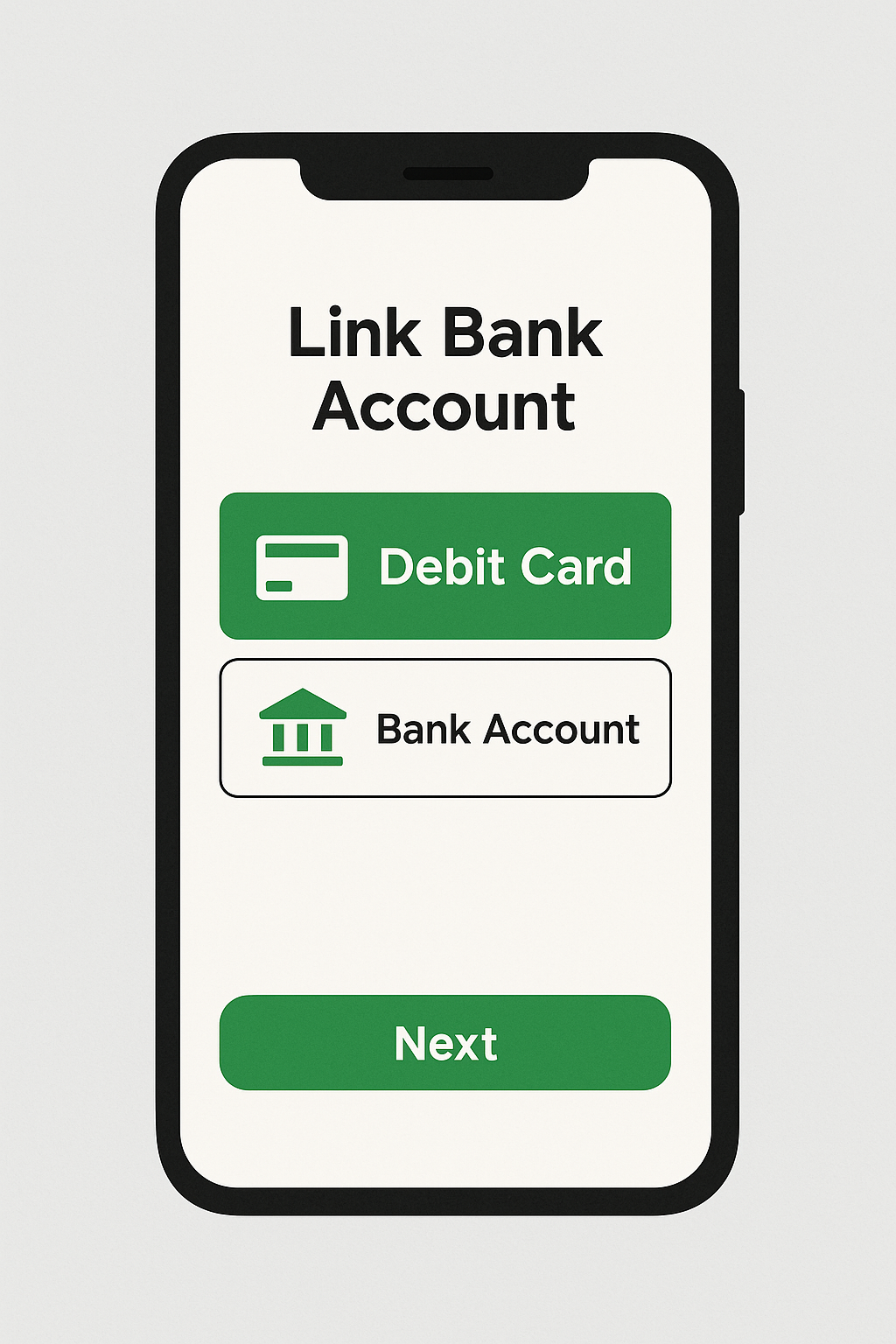
ステップ 8: セキュリティ機能をオンにする
Cash App → プロファイル → プライバシーとセキュリティを開きます。 Face ID または Touch ID を有効にします。 PINロックとログイン通知をオンにします。 支払いの 2 段階認証を有効にします。
これらの機能は、スマートフォンの紛失または盗難時に資金を保護し、ハッカーによる送金を防ぐのに役立ちます。
ステップ 9: ログインします
ログインすると、残高の表示、送金またはリクエスト、キャッシュ カードの注文、直接入金の管理、取引の確認などをすべてホーム画面から行うことができます。
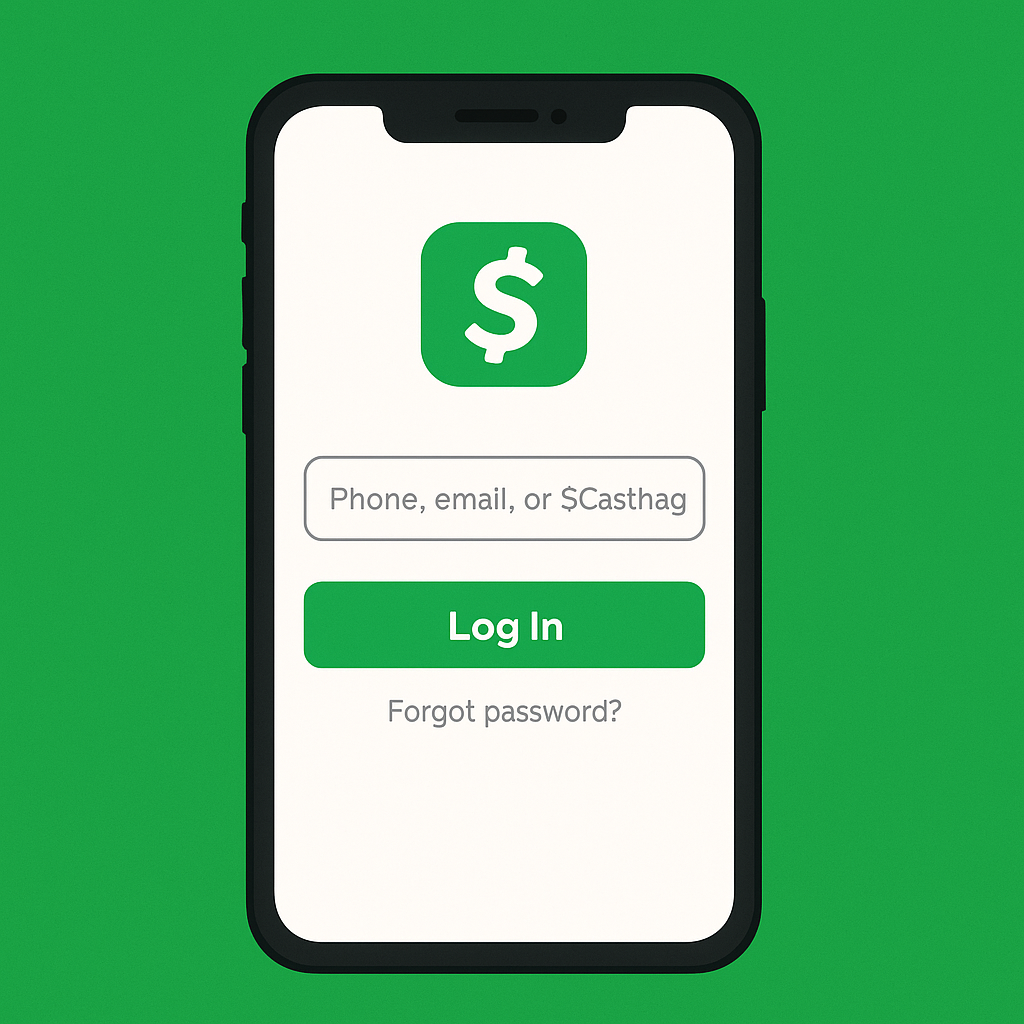
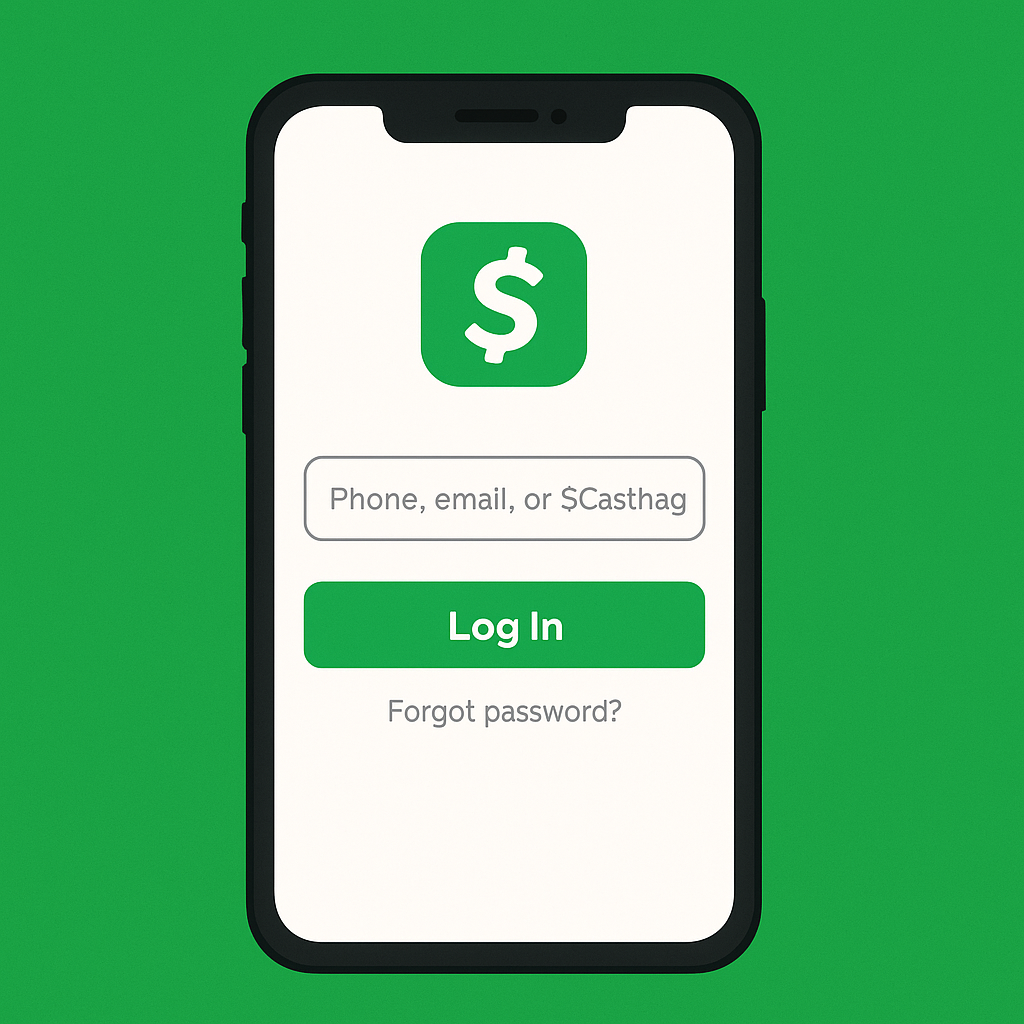
Web 上で Cash App にログインする方法
Cash.app に移動します。 [ログイン] をクリックします。 電話番号またはメールアドレスを入力し、[続行] をクリックします。 受け取ったコードを入力し、ダッシュボードにアクセスします。
これは、携帯電話が利用できない場合や、職場のコンピュータからアカウントを管理している場合に便利です。
新しい携帯電話でサインインする方法
新しい携帯電話を購入したものの、同じ番号を使用している場合は、Cash App をインストールして、通常どおりログインします。番号を変更した場合は、切り替える前に古いデバイスで連絡先情報を更新してください。
古い電話や番号にアクセスできなくなった場合は、Cash App サポートが所有権の確認とアクセスの復元をお手伝いします。
古いアカウントに戻る方法
プロフィール アイコン → [サインアウト] をタップします。 元の $Cashtag に関連付けられている古い電子メールまたは電話番号を入力します。 ワンタイムコードを入力してください。
所有権を確認すると、Cash App は重複したアカウントを統合できます。リンクされたカードまたは取引履歴を確認する必要がある場合があります。
アカウント セキュリティのベスト プラクティス
ワンタイム ログイン コードを他人と共有しないでください。 Cash App に関連付けられたメール アカウントをロックします。 取引には Face ID または Touch ID を使用します。 新しいログインまたは支払いのプッシュ通知と電子メール通知を有効にします。 偽の Cash App サポート メッセージは無視してください。 PIN やコードを要求されることはありません。
よくある質問
Cash App アカウントにログインするにはどうすればよいですか?
Cash App を開くか、Cash.app にアクセスします。電話番号またはメールアドレスを入力し、送信されたコードで確認してください。
Cash App にはパスワードがありますか?
いいえ。永続的なパスワードではなく、ワンタイム コードを使用してログインします。セキュリティを強化するために、PIN または生体認証ロックを追加します。
$Cashtag でログインできますか?
いいえ。 $Cashtag はログイン用ではなく、お金を受け取るためのものです。
コンピュータでログインするにはどうすればよいですか?
cash.app にアクセスし、ログインをクリックし、モバイルの場合と同じコード認証プロセスに従います。
携帯電話や番号を紛失した場合はどうすればよいですか?
[ログインにヘルプが必要ですか?] をタップします。
結論
静的パスワードではなく、コードを使用して Cash App にログインします。これは高速かつ安全ですが、携帯電話や電子メールを安全に保っている場合に限ります。 Face ID または PIN ロックをオンにし、連絡先情報を最新の状態に保ち、ログイン コードは決して共有しないでください。
アクセスすると、送金と受け取り、早期支払い、キャッシュ カードの管理、投資のすべてを 1 つの安全なダッシュボードから行うことができます。

